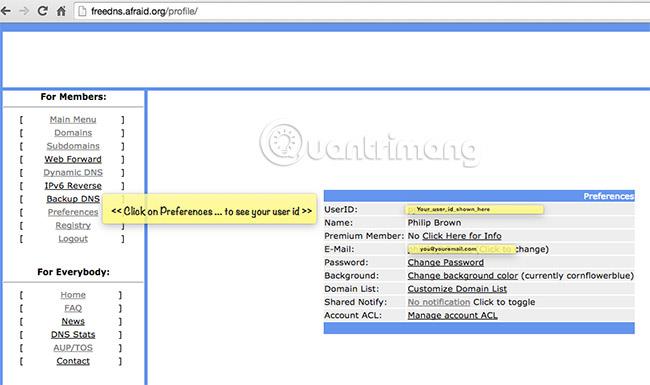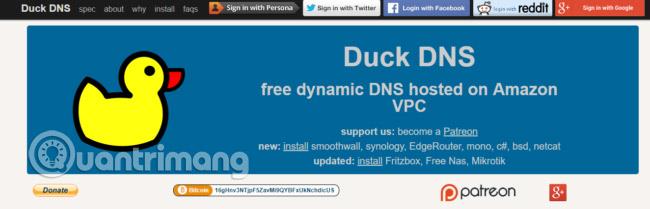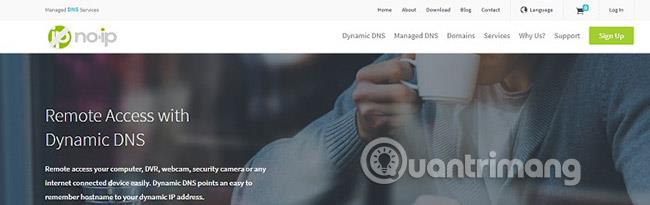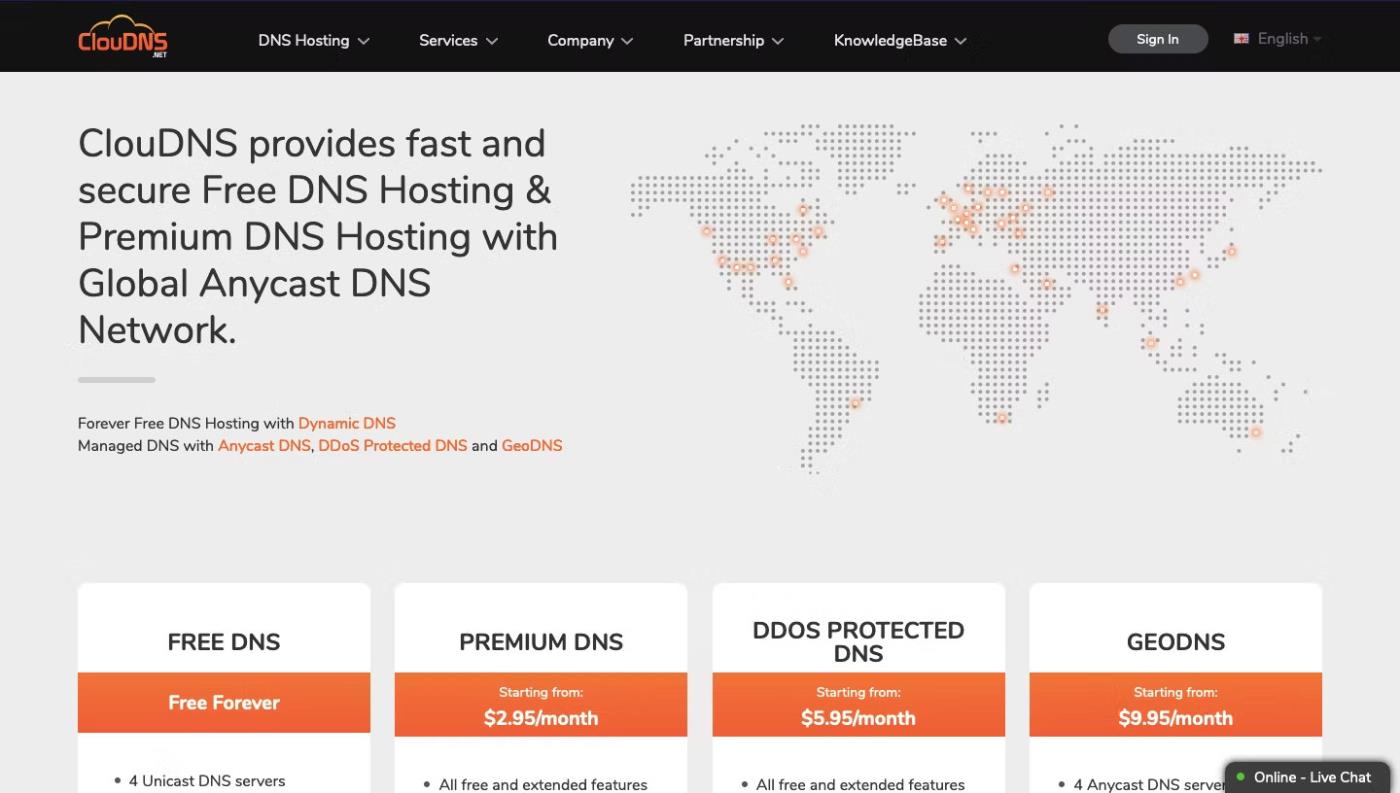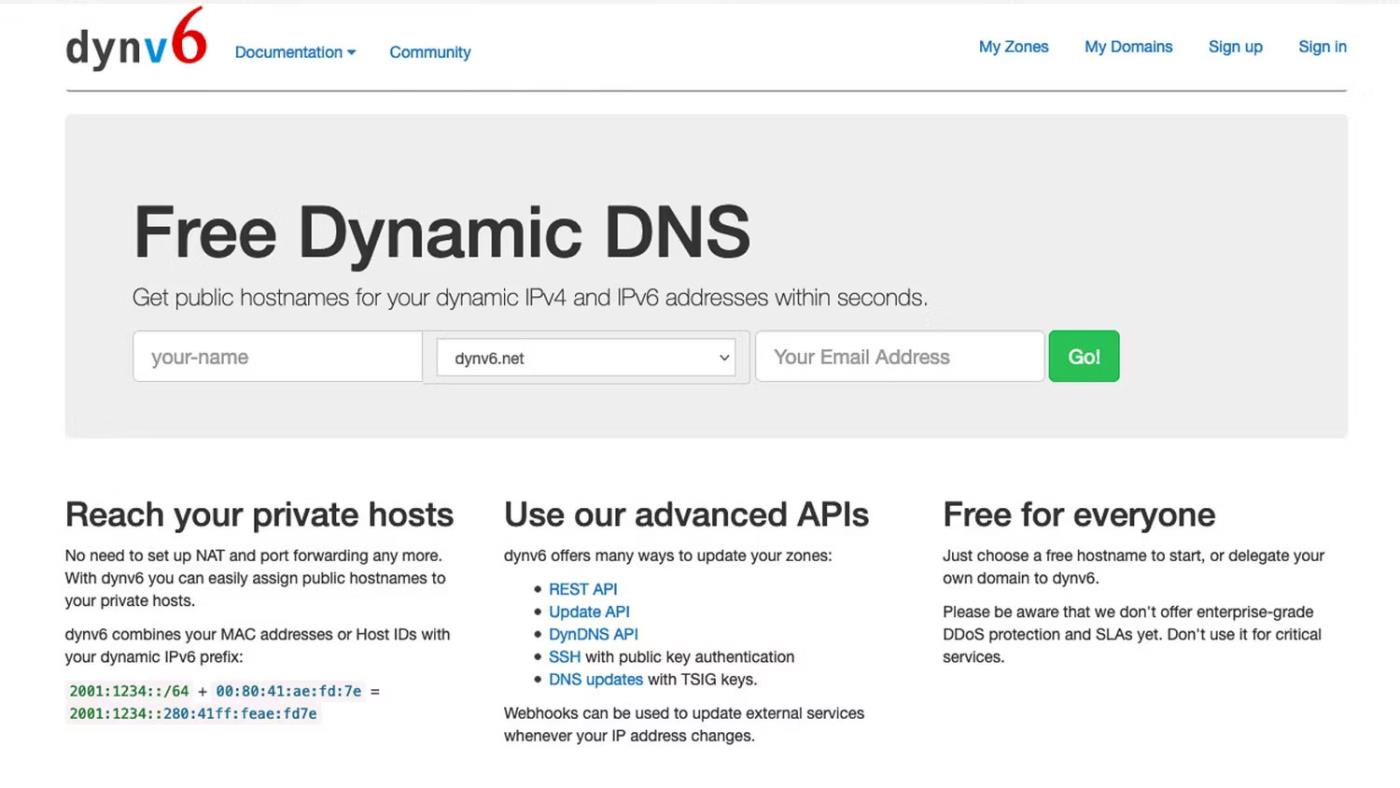Dynamisk DNS (Dynamic DNS, DDNS eller DynDNS) er en tjeneste til at kortlægge internetdomænenavne til en computer med en dynamisk IP-adresse. De fleste computere opretter forbindelse til routeren via DHCP , hvilket betyder, at routeren tilfældigt tildeler en IP-adresse til computeren. Det betyder også, at computerens IP-adresse altid ændrer sig, og det gør det svært at oprette forbindelse udefra. Dynamisk DNS løser dette problem ved løbende at opdatere DNS-tjenesten med de seneste IP-adresser .
Hvis du ønsker at køre et hjemmenetværk, er her nogle af de bedste gratis dynamiske DNS-udbydere, du kan bruge.
Hvad er den bedste gratis Dynamic DNS-tjeneste?

I modsætning til Securepoint DynDNS er Dynu ikke helt gratis. Det tilbyder en gratis version og en anden betalt version. Den betalte version har nogle ekstra funktioner. Den gratis version vil dog give pålidelig DNS-oppetid gennem adskillige servere placeret over hele verden. Dette er vigtigt, fordi det betyder, at selv topdomæner vil fungere, uanset hvilket land de tilhører.
Brugere kan downloade DDNS-klienten gratis, som kører i baggrunden og automatisk opdaterer DNS-poster, når brugerens IP-adresse ændres. Med den gratis version er alle tjenester kun tilgængelige for et enkelt underdomæne. Disse tjenester omfatter e-mail-tjenester, domæneregistrering og SSL-certifikater . Med den betalte version kan brugere bruge alle ovenstående tjenester til et ubegrænset antal underdomæner.
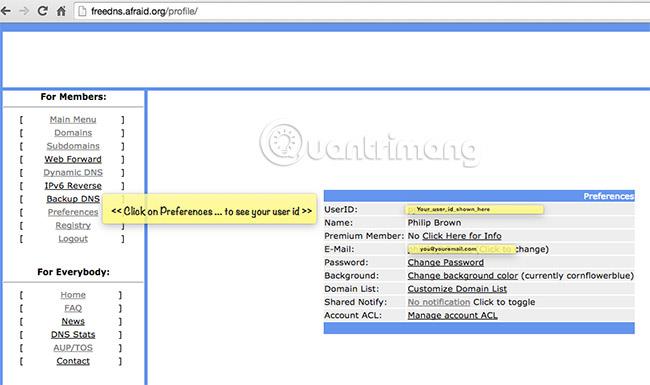
Navnet lyder måske lidt sjovt, men tøv ikke med at prøve denne dynamiske DNS-tjeneste! Afraid.org tilbyder også forskellige typer gratis hosting. Denne udbyder har en ubegrænset funktionsliste, der inkluderer:
- Gratis DNS, dynamisk DNS, statiske DNS-tjenester.
- Gratis domæne-, underdomæne- og DNS-backup-hosting, IPv6-revers (frem/tilbage) DNS-hosting. Omvendt DNS er kun et aspekt af domænenavnesystem (DNS) adfærd. Dens hovedfunktion er at oversætte de numeriske adresser på websteder - IP-adresser, til domænenavne/værtsnavne, i fuldstændig kontrast til DNS Forward-processen.
- Gratis URL-omdirigering (webvideresendelse).
- Betalingstjenester er tilgængelige for at øge kontokapaciteten.
- Ubegrænset antal domæner pr. konto.
- Delte værtsnavne er gratis.
Processen med at oprette en konto hos Afraid.org er ret enkel (tager normalt mindre end 5 minutter at gennemføre). Når en konto er oprettet, træder tjenesten i kraft med det samme. Brugere kan også vælge mellem over 90.000 domæner. Afraid.org leverer URL-omdirigeringstjenester til alle domæner.
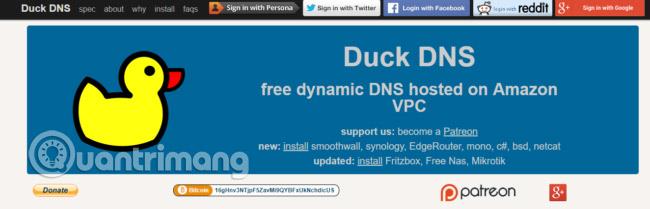
Dynamisk DNS-tjenesteudbyder DuckDNS er bygget ved hjælp af Amazons infrastruktur. Hjemmesiden er ret enkel, og hele systemet drives af kun to softwareingeniører.
Systemet har dog et stort antal skriftlige instruktioner til at hjælpe med at opsætte DuckDNS på flere platforme. Disse platforme inkluderer macOS, Windows og Linux osv.
Hver konto må have 4 underdomæner på Duckdns.org. Hvis du vil have flere underdomæner, skal du donere nogle penge til udviklingsteamet.
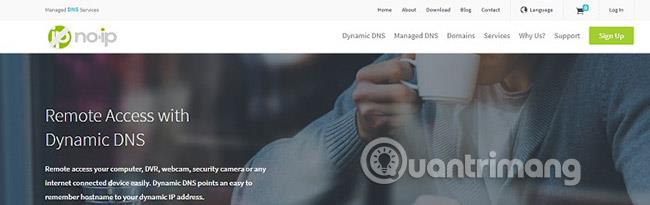
Denne USA-baserede DDNS-udbyder tilbyder en gratis plan samt to betalte planer. Den gratis version er begrænset til 3 værtsnavne, et begrænset antal domæner og kræver kontobekræftelse hver 30. dag. Hvis konti ikke bekræftes, slettes de med det samme.
Freeware-versionen vil også have en masse annoncer. Tværtimod har den betalte version ingen af de ovennævnte ulemper.
Det skal bemærkes, at gratis DDNS-udbydere har et par begrænsninger, såsom ikke at have lov til at vælge nogen URL og håbe, at den vil blive videresendt til din server. Efter at have valgt et værtsnavn, vil brugeren være i stand til at vælge en grænse for de domæner, der må vælges. Disse udbydere betjener brugerne på de mest basale måder. Nogle af disse gratis tjenesteudbydere vil tilbyde flere muligheder end andre konkurrenter.
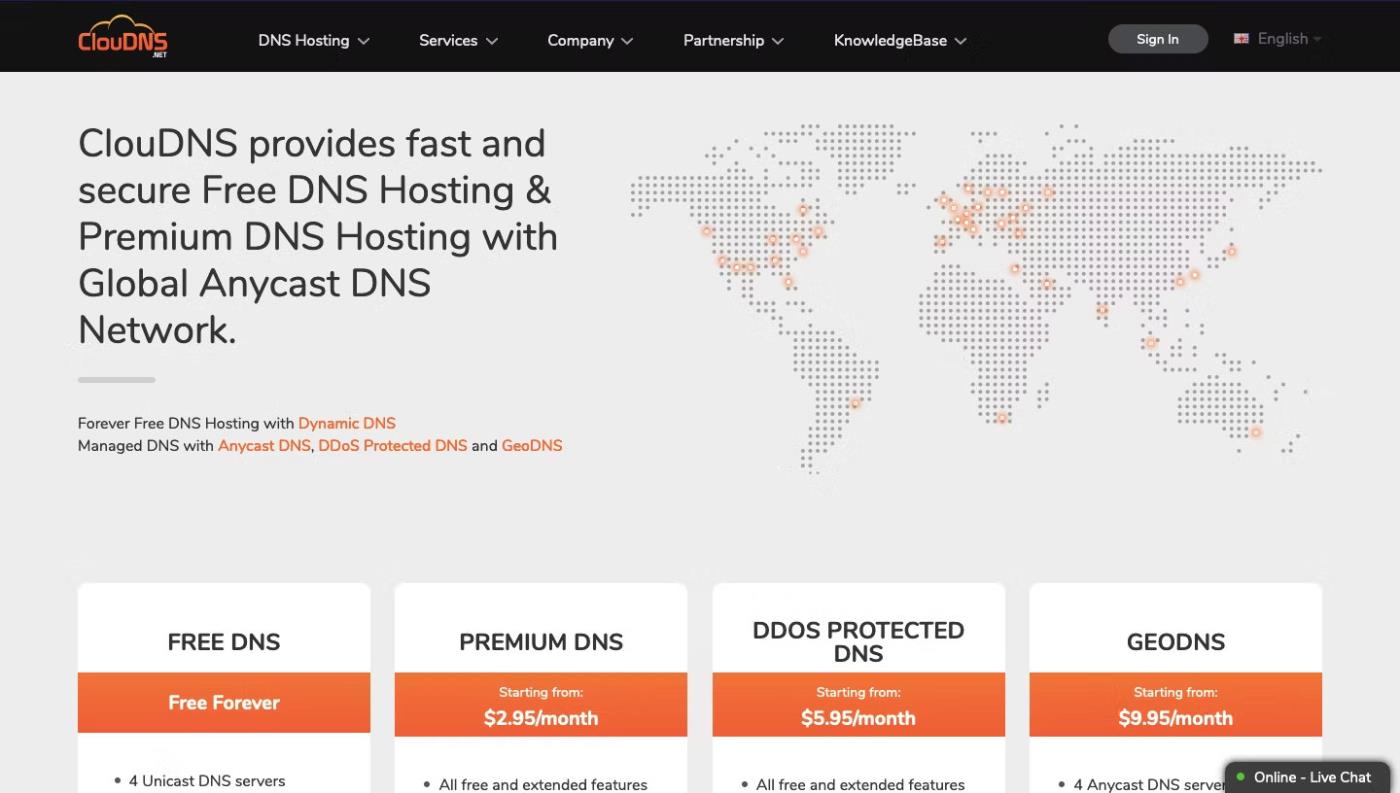
Mens CloudDNS-siden straks fører dig til dens planindstillinger, er dens gratis dynamiske DNS-tjeneste værd at overveje. Du kan se, hvad det har at tilbyde lige på forsiden – en helt gratis, sikker dynamisk DNS.
Efter en hurtig kontooprettelse giver ClouDNS-dashboardet hurtig analyse af domæner, DNS-hosting, overvågningsprofiler, SSL-certifikater og Google Workspace-konti. For DNS-hosting kan du hurtigt tjekke fra tilgængelige navneservere med både IPv4- og IPv6-adresser.
Som gratis bruger kan du administrere én DNS-zone med mulighed for at tilføje 50 DNS-poster. Med ClouDNS's premium-muligheder er der en 30-dages prøveversion for $2,95/måned, $4,95/måned og $14,95-tjenester. Du vil også kunne modtage rabat ved køb af flermåneders- og årsabonnementer.
Afhængigt af antallet af DNS-zoner, poster og postvidere, skaleres de korrekt. For de mellemste og højest prissatte premium-planer er der også ubegrænsede DNS-forespørgsler om måneden. Men hvis du har yderligere spørgsmål, kan du kontakte support via 24/7 chat.
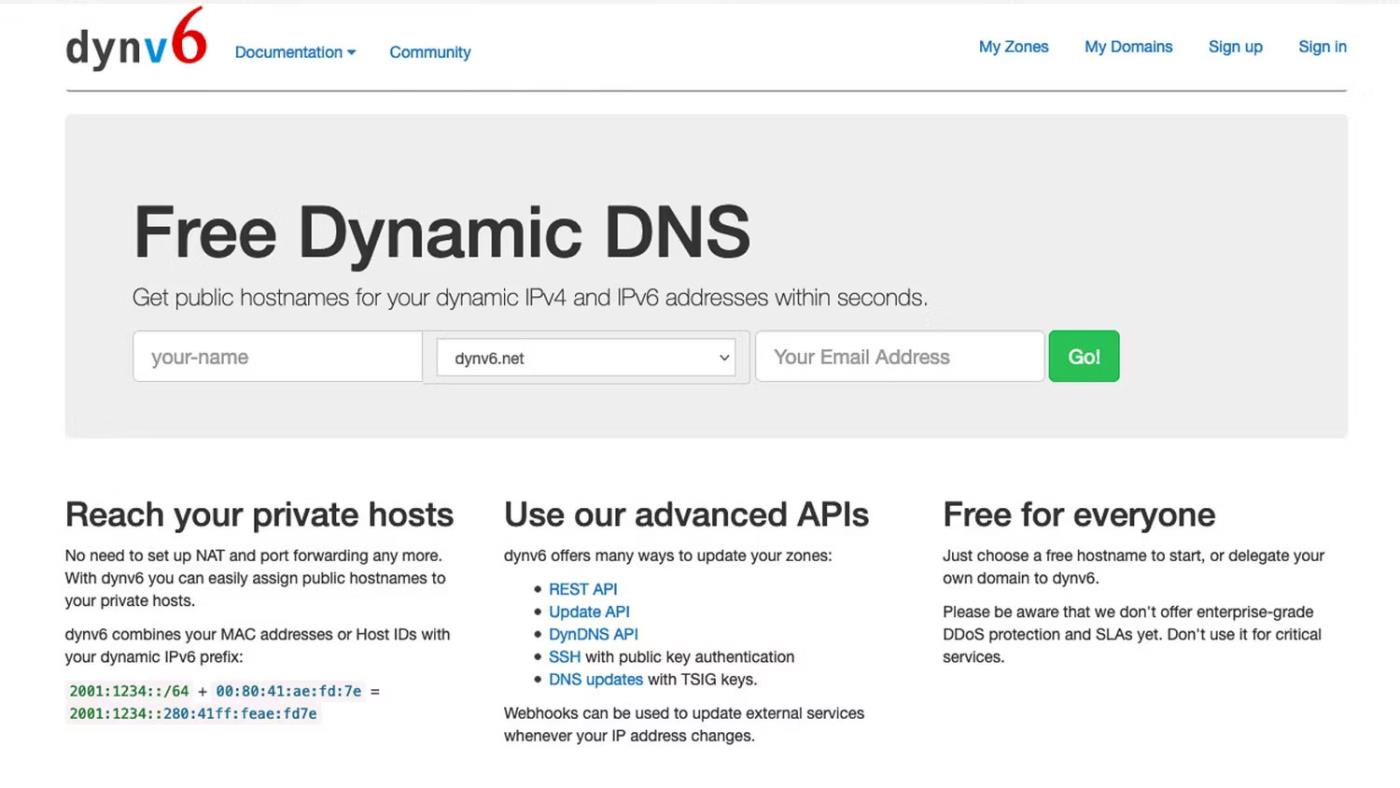
Blandt de mange gratis DDNS-tjenester er Dynv6 en af dem med den mest direkte funktionalitet. Når du har registreret og bekræftet din e-mail, kan du begynde at oprette dine egne zoner. I stedet for at bede brugerne om forklaringer eller medlemsmuligheder, giver Dynv6 kun applikations- og API-instruktioner efter oprettelse af zonen.
Ligesom de andre muligheder understøtter Dynv6 både IPv4- og IPv6-adresser. Mens du kan vælge 1 ud af 6 tilgængelige domæner, er der også mulighed for at tilføje dit autoriserede domæne til dets navneservere.
For andre spørgsmål, kontakt i fællesskabssektionen af DynV6, men svar kan være på både engelsk og tysk.
Se mere: